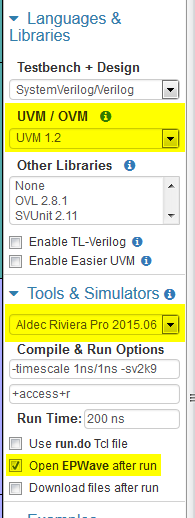Спец курс (Верификация цифровых схем)/Практические задания (Пример) — различия между версиями
Материал из Wiki
ANA (обсуждение | вклад) м |
Krucios (обсуждение | вклад) |
||
| Строка 1: | Строка 1: | ||
{{ВЦС_TOC}} | {{ВЦС_TOC}} | ||
| + | |||
== Требования при выполнении практических заданий == | == Требования при выполнении практических заданий == | ||
# Выполнение практических занятий выполнять на сайте [https://www.edaplayground.com edaplayground.com], который предоставляет компилятор, симулятор и редактор для написания HDL-кода: | # Выполнение практических занятий выполнять на сайте [https://www.edaplayground.com edaplayground.com], который предоставляет компилятор, симулятор и редактор для написания HDL-кода: | ||
| − | #*[https://www.edaplayground.com https://www.edaplayground.com] | + | #* [https://www.edaplayground.com https://www.edaplayground.com] |
# После выполнения практического задания ссылку на проект выслать на почту преподавателю | # После выполнения практического задания ссылку на проект выслать на почту преподавателю | ||
| − | [[File:Eda playground setting.png|center|900px|thumb|Пример настроек]] | + | <!-- [[File:Eda playground setting.png|center|900px|thumb|Пример настроек]] --> |
| + | |||
| + | == Настройка == | ||
| + | Для запуска симуляции необходимо провести настройку edaplayground. Для этого следует выбрать: | ||
| + | * ''"UVM 1.2"'' в поле UVM / OVM. | ||
| + | * ''"Aldec Riviera Pro 2015.06"'' в поле Tools & Simulators. | ||
| + | * Для сбора дампа сигналов необходимо добавить | ||
| + | initial begin | ||
| + | $dumpfile("dump.vcd"); | ||
| + | $dumpvars(1); | ||
| + | end | ||
| + | в описание top модуля. | ||
| + | * Для автоматического открытия EPWave (для просмотра временных диаграмм) следует выставить галочку ''"Open EPWave after run"''. | ||
| + | Пример настройки edaplayground представлен на рисунке ниже: | ||
| + | |||
| + | [[File:Edaplayground settings.png|Пример настройки edaplayground]] | ||
| − | == Пример | + | == Пример == |
| + | [http://www.edaplayground.com/x/5QXQ Dff example] | ||
| − | [[File:Eda_playground_setting_2.png|width= | + | <!-- |
| + | [[File:Eda_playground_setting_2.png|width=80 %|900px|thumb|center|Пример 1]] | ||
== Пример 2 == | == Пример 2 == | ||
| − | [[File:Eda_playground_setting_3.png|width= | + | [[File:Eda_playground_setting_3.png|width=80 %|900px|thumb|center|Пример 1]] |
| + | --> | ||
Версия 13:25, 15 сентября 2017
Требования при выполнении практических заданий
- Выполнение практических занятий выполнять на сайте edaplayground.com, который предоставляет компилятор, симулятор и редактор для написания HDL-кода:
- После выполнения практического задания ссылку на проект выслать на почту преподавателю
Настройка
Для запуска симуляции необходимо провести настройку edaplayground. Для этого следует выбрать:
- "UVM 1.2" в поле UVM / OVM.
- "Aldec Riviera Pro 2015.06" в поле Tools & Simulators.
- Для сбора дампа сигналов необходимо добавить
initial begin
$dumpfile("dump.vcd");
$dumpvars(1);
end
в описание top модуля.
- Для автоматического открытия EPWave (для просмотра временных диаграмм) следует выставить галочку "Open EPWave after run".
Пример настройки edaplayground представлен на рисунке ниже: